Telegram ponúka praktickú funkciu na vytváranie priečinkov, aby si mohol/a lepšie organizovať svoje chaty. V tomto návode ti krok za krokom ukážem, ako vytvárať a efektívne využívať priečinky v aplikácii Telegram. Bez ohľadu na to, či chceš zorganizovať svoje konverzácie podľa tém ako kryptomeny alebo dôležité kontakty, s niekoľkými jednoduchými krokmi môžeš prispôsobiť a štruktúrovať svoje prostredie v aplikácii Telegram.
Najdôležitejšie poznatky
- Vytváranie priečinkov v aplikácii Telegram pomáha spravovať chaty a udržiavať prehľad.
- Priečinky možno vytvárať na smartfónoch s Androidom aj iOS.
- Môžeš pridať až 100 chatov do jedného priečinka a stanoviť rôzne kritériá pre ich výber.
Návod krok za krokom
Na vytvorenie priečinka v aplikácii Telegram postupuj nasledujúcimi krokmi:
Najskôr otvor aplikáciu Telegram na svojom smartfóne. Ikona sa nachádza v tvojom aplikačnom menu.

Po otvorení aplikácie uvidíš rozhranie s tvojimi chatmi. V ľavom hornom rohu nájdi ikonu menu, ktorá sa zobrazuje ako tri horizontálne čiarky. Klikni na ňu, aby sa menu otvorilo.
V menu nájdi ponuku Nastavenia. Posuň sa nadol, kým nenájdeš položku „Nastavenia“, a klikni na ňu. Nájdeš tu rôzne možnosti, ktoré ti pomôžu prispôsobiť si aplikáciu Telegram.
V nastaveniach posuň ďalej nadol, kým neuvidíš možnosť „Priečinky“. Klikni na ňu pre začatie vytvárania nového priečinka.
Teraz uvidíš možnosť vytvoriť nový priečinok. Klikni na „Vytvoriť nový priečinok“. Zobrazí sa pole na zadanie názvu svojho priečinka. Vyber vhodný názov, ktorý popisuje obsah priečinka. V príklade využívame názov „Kryptomeny“.
Môžeš teraz pridať rôzne chaty do svojho priečinka. Dávaj pozor, aby názov priečinka nebol príliš dlhý, pretože musíš dbať na limit počtu znakov. V príklade je názov „Kryptomeny“ príliš dlhý, preto ho skracujeme na „Krypto“.
Pre pridanie chatov klikni na príslušné pole. Tu môžeš vybrať, ktoré chaty chceš presunúť do priečinka „Krypto“. Máš možnosť vybrať z rôznych typov chatov: všetky kontakty, všetky skupiny, všetky boty a všetky kanály. Označ chaty, ktoré chceš pridať do tohto priečinka.
Po výbere požadovaných chatov klikni na zaškrtávacie políčko v pravom dolnom rohu obrazovky na potvrdenie výberu. Týmto spôsobom si úspešne priradil/a chaty do nového priečinka.
Nezabudni uložiť priečinok. Klikni na tlačidlo „Uložiť“, ktoré sa nachádza v pravom hornom rohu menu.
Môžeš tiež vytvoriť ďalší priečinok, napríklad na zoskupenie všetkých chatov okrem niektorých. Klikni znova na „Vytvoriť nový priečinok“ a pomenovaj ho „Všetky okrem Krypto“. Do tohto priečinka môžeš pridať všetky skupiny a botov, ale vynechať špeciálny chat, napríklad akciové skupiny.

Na vykonanie vylúčenia vyber všetky požadované chaty a prejdi na možnosť „Vylúčené“. Tu môžeš určiť, ktorý chat by nemal byť obsiahnutý v priečinku.

Po vytvorení priečinka môžeš pomocou dvoch línií po stranách zmeniť poradie svojich priečinkov. Klikni na tri bodky vpravo od priečinka, aby si videl/a možnosť úpravy alebo vymazania.

Teraz by si mal/a vidieť v hornej časti prehľadu nový nadradený priečinok. Nájdeš tam všetky priečinky, ktoré si vytvoril/a. Napríklad priečinok „Krypto“, v ktorom budú zobrazené všetky relevantné chaty.

Vytváranie priečinkov je jednoduchý, ale efektívny spôsob, ako si organizovať chaty v aplikácii Telegram. Teraz si položil/a základy pre lepšie usporiadanie a udržiavanie prehľadu vo svojich chatoch.
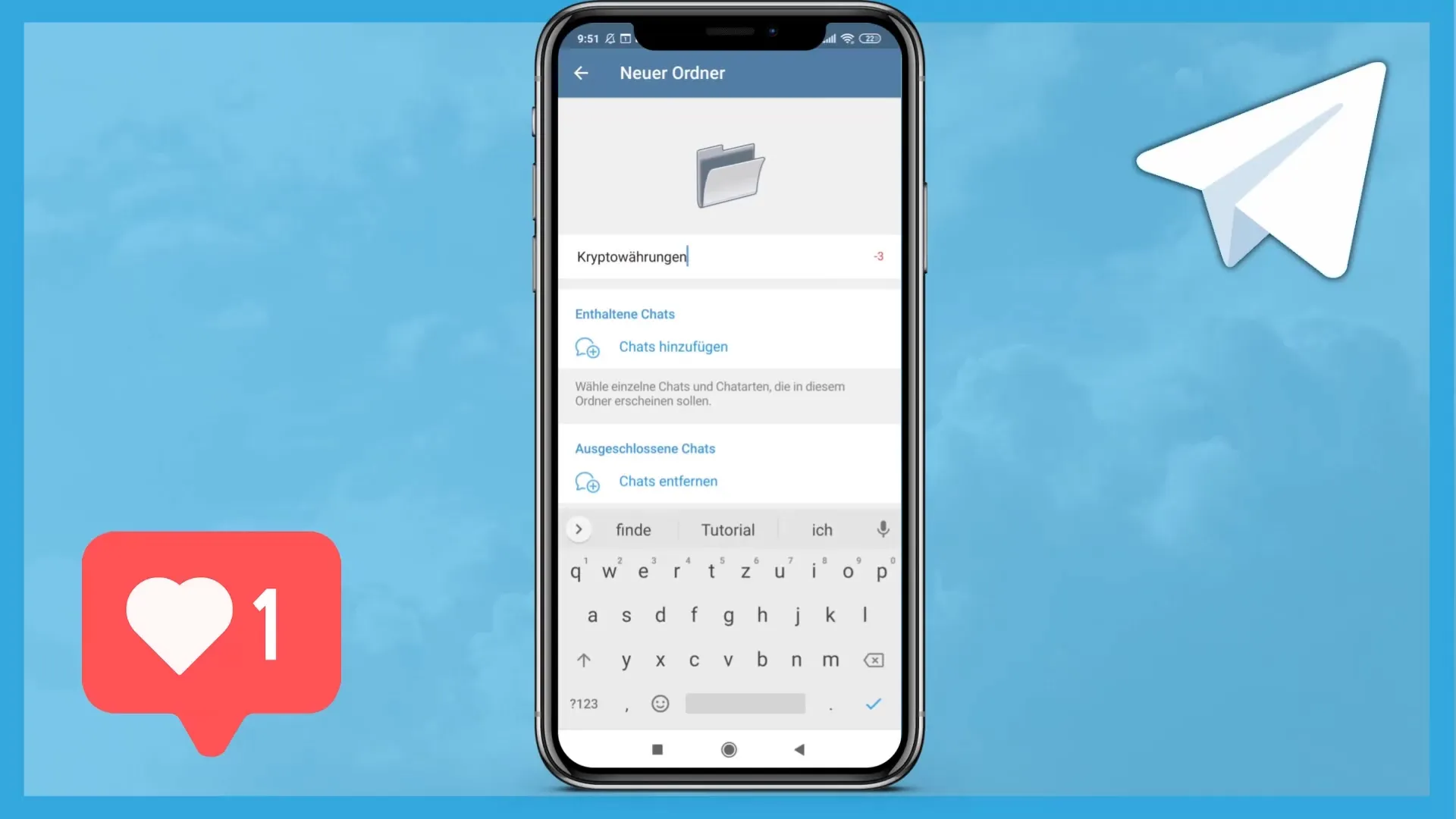
Zhrnutie
V tejto príručke si sa naučil(a), ako v aplikácii Telegram vytvárať zložky na usporiadanie chatov. S možnosťou pridania až 100 chatov do jednej zložky a definovania vylučovacích kritérií môžeš jednoducho zoskupiť svoju komunikáciu.
Časté otázky
Koľko chatov môžem uložiť do jednej zložky?Môžeš uložiť až 100 chatov do jednej zložky.
Môžem vytvoriť zložky na počítači v aplikácii Telegram?Aktuálne môžeš zložky vytvárať iba cez mobilnú aplikáciu na smartfóne.
Koľko zložiek môžem maximálne vytvoriť?Telegrame nemá špecifický limit pre počet zložiek, ktoré môžeš vytvoriť.
Môžem upravovať alebo vymazať existujúce zložky?Áno, existujúce zložky môžeš kedykoľvek upravovať alebo vymazať pomocou možností v menu.


